cad偏移工具怎么添加(CAD怎么用偏移工具改图)
选择要修改的图形。

设置终点,设置交点。

点击直线工具

绘制一条直线

点击偏移工具

偏移20与26的直线。

然后再偏移15的竖线。

使用修剪工具,把不需要的部分修剪掉

绘制12和14的斜线。

看一看绘制好的效果。

绘制八宽度的两条直线。设置角度为30度的追踪,然后再绘制330度的斜线
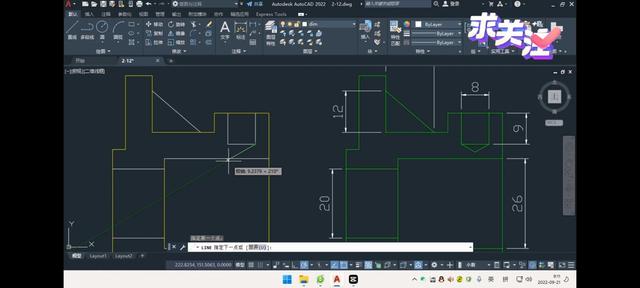
同样的方法,绘制另外一条对称的斜线。

最后使用修剪工具把不需要的部分修剪掉此图就完成了。
,免责声明:本文仅代表文章作者的个人观点,与本站无关。其原创性、真实性以及文中陈述文字和内容未经本站证实,对本文以及其中全部或者部分内容文字的真实性、完整性和原创性本站不作任何保证或承诺,请读者仅作参考,并自行核实相关内容。文章投诉邮箱:anhduc.ph@yahoo.com






